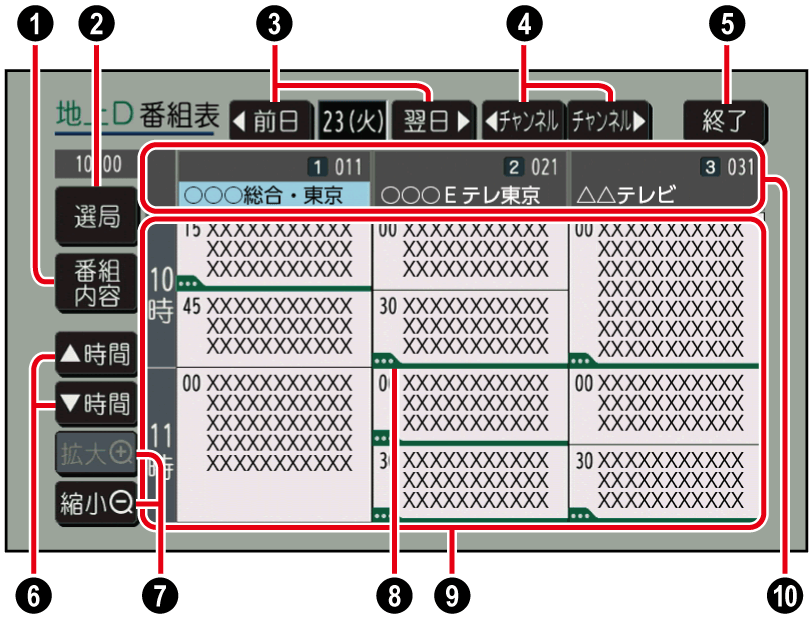テレビを見る
-
デジタルテレビ初期設定を行う
初期設定をしていない場合、初めてテレビに切り換えたときは初期設定画面が表示されます。初期設定では、データ放送でお住まいの地域の情報(天気予報など)を見られるように、郵便番号を設定します。
-
1
郵便番号設定を選ぶ
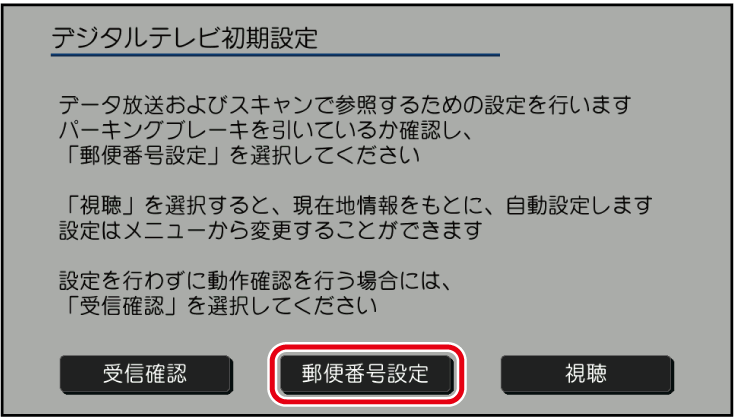
-
2
お住まいの地域の郵便番号を入力して、視聴を選ぶ
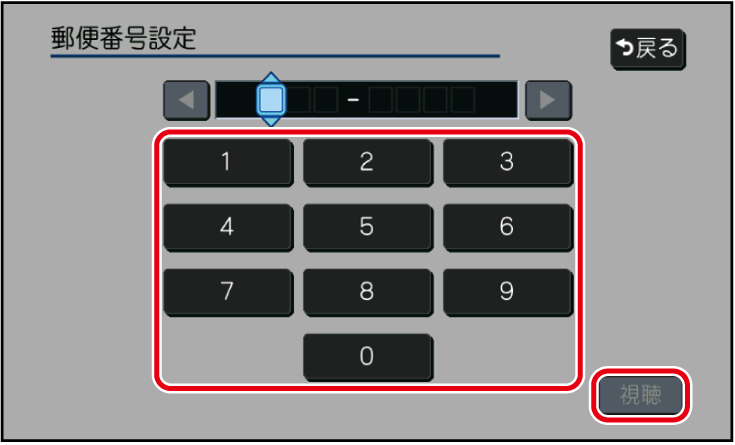
- 地上デジタル放送をご覧になれます。
お知らせ
- 引っ越しなどでお住まいの地域が変わる場合は、設定を変更してください。ユーザー情報設定を変更する
- 手順1で視聴を選ぶと、初期設定をしないで、すぐにTVを見ることができます。この場合、郵便番号は現在地情報をもとに自動で設定されますので、お住まいの地域の設定に変更するために、ユーザー情報設定で設定を変更してください。ユーザー情報設定を変更する
-
-
緊急警報放送(EWS)について
緊急警報放送(EWS)とは、大規模災害など緊急な出来事が発生した場合に、緊急警報放送を放送局より送信して、視聴者にいち早く情報を知らせる放送システムです。
EWSは緊急警報放送システム(Emergency Warning System)の略です。
緊急警報放送(EWS)を受信したら
自動的に緊急警報放送に切り換わります。
- テレビ以外のオーディオを選んでいても、緊急警報放送が開始されると、自動的に緊急警報放送に切り換わる場合があります。
- 緊急警報放送が終了しても、テレビ画面のままになります。(もとのオーディオには戻りません。)
もとに戻すには、手動で切り換えてください。
- 走行中、緊急警報放送は表示できません。車を安全な場所に停車し、パーキングブレーキをかけてご覧ください。
- 視聴中の放送局以外で緊急警報放送を開始しても、自動的には切り換わりません。
- 緊急警報放送の試験放送では動作しません。
-
周波数再編(リパック)について
周波数再編により、これまで視聴できたチャンネルが映らなくなった場合は、チャンネル設定をユーザープリセットに切り換えて「スキャン」を行ってください。ユーザープリセット設定
-
テレビの基本操作
テレビ視聴中に画面をタッチすると、選局パネルが表示されます。
- 約5秒間何も操作しないと、選局パネルは自動的に消去されます。
選局パネル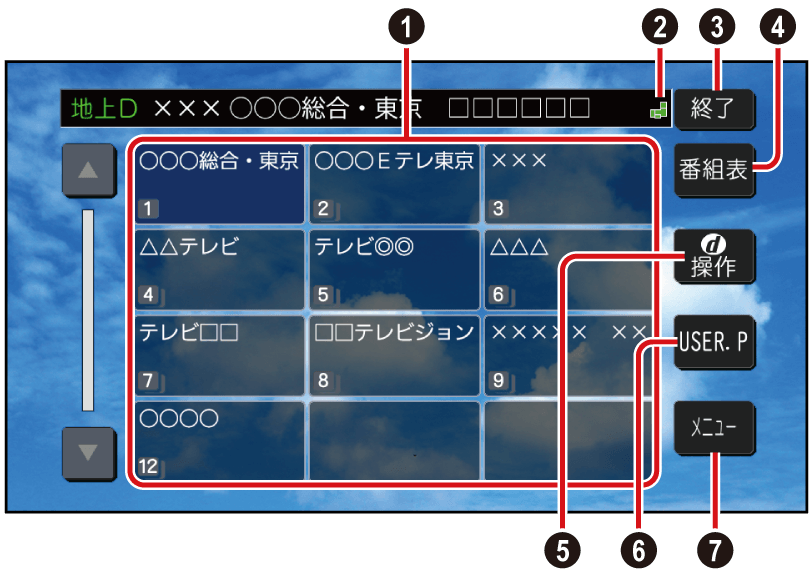
- チャンネルリスト
 (エリアプリセット)/
(エリアプリセット)/ (ユーザープリセット)
(ユーザープリセット)- テレビ視聴画面に戻る
- 番組表を表示番組表を見る
- カーソルパネルを表示データ放送を見る
- チャンネル設定の切り換えチャンネル設定を切り換える
- テレビメニューを表示テレビメニューを設定する
選局する
-
チャンネルを選局します。
チャンネルリストから選局する
-
チャンネルリストから放送局を選ぶ
選んだチャンネルに切り換わります。
- 同じチャンネルで複数の番組が放送されている場合は、チャンネルをタッチするたびに番組が切り換わります。
チャンネルを1つずつ切り換える
-
を押す*1
押すごとに1チャンネルずつ切り換わります。
-
チャンネル設定を切り換える-
USER.P/AREA.Pを選ぶ
選ぶごとに、USER.P/AREA.Pが切り換わります。
- AREA.P:エリアプリセット
自車位置に応じてチャンネルリストが自動的に切り換わります。(自動で現在地周辺の放送局がチャンネル設定されます。)
- USER.P:ユーザープリセットユーザープリセット設定
自車位置にかかわらず、ユーザープリセットに記憶させたチャンネルリストになります。
(初めてUSER.Pを選ぶと、スキャンするかメッセージが表示されますのではいを選んでスキャンを開始してください。)
データ放送を見る選局パネル選局パネルから
を選ぶと、カーソルパネルが表示されます。
カーソルパネル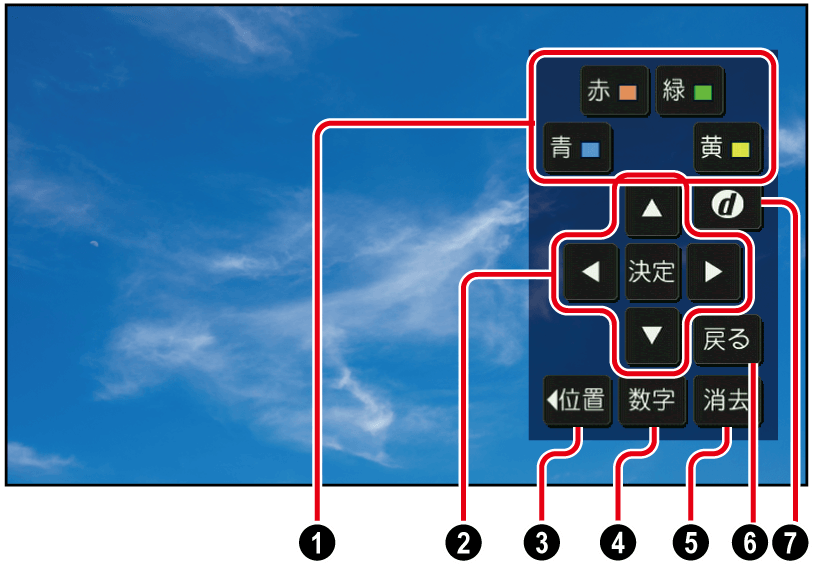 数字パネル
数字パネル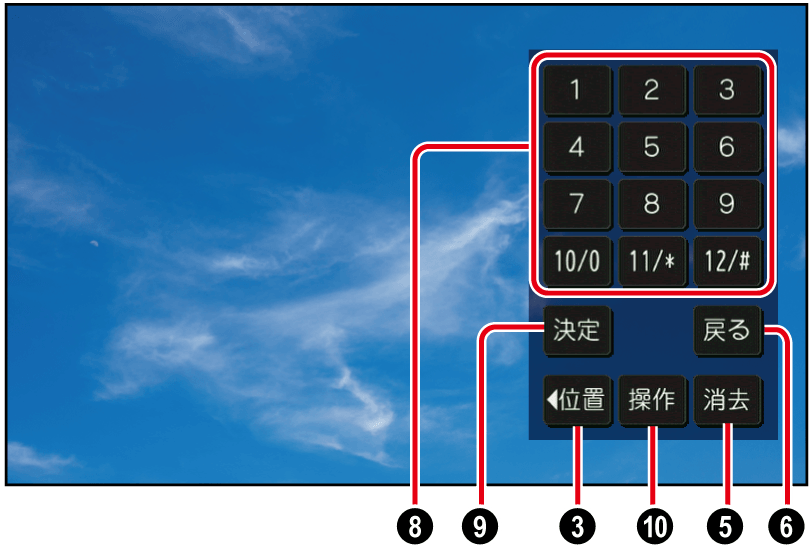
- データ放送のコンテンツに依存した動作をする
- ◀▶▲▼:項目の選択
決定:選んだ項目に決定
- カーソルパネル/数字パネルの移動(画面左/右)
- 数字パネルに切り換え
- カーソルパネル/数字パネルを消去
- データ放送表示時にひとつ前の画面に戻る
- データ放送を見る
- 情報量が多いときは、表示に時間がかかる場合があります。
- 再度
を選ぶと通常の放送に戻ります。
- 双方向データサービスやワンセグのデータ放送には対応していません。
- 数字タッチキー
- 選んだ数字に決定
- カーソルパネルに切り換え
-
テレビメニューを設定する
選局パネル選局パネルからメニューを選ぶと、テレビメニュー画面が表示されます。
テレビメニュー画面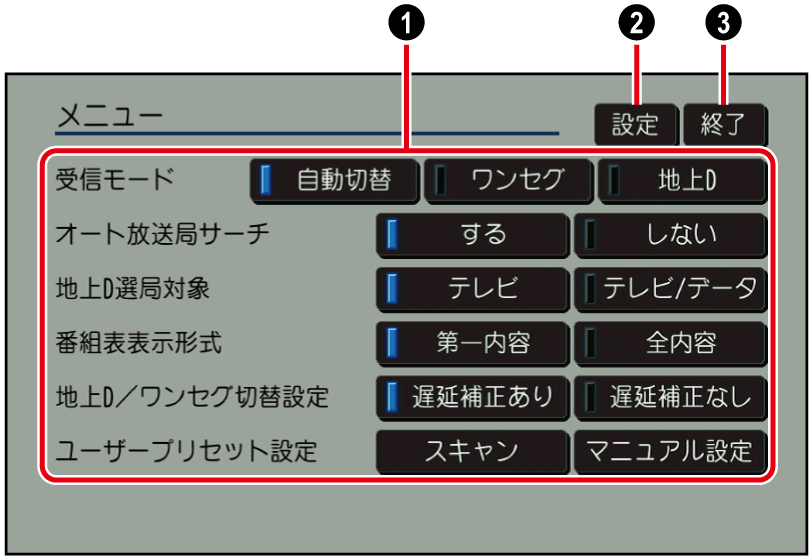
- テレビメニューを設定
- テレビの設定・情報を見るテレビの設定・情報を見る
- テレビの視聴画面に戻る
[太字:お買い上げ時の設定]
-
受信モード
受信状態が良くないときは、ワンセグに切り換えると、比較的安定した画像を見ることができます。
-
「自動切替」:受信状態に応じて地上デジタル放送/ワンセグを自動的に切り換え
-
「ワンセグ」:受信状態にかかわらずワンセグを受信
-
「地上D」:受信状態にかかわらず地上デジタル放送を受信
- 受信状況によっては、切り換え時に数秒間映像が途切れることがあります。
- 放送局によっては、地上デジタル放送とワンセグの番組内容が異なる時間帯があるため、地上デジタル放送/ワンセグを切り換えた際、異なる番組になる場合があります。
-
-
オート放送局サーチ
移動などで受信状態が悪くなった場合に、自動的に受信状態の良い中継局、または同じ系列の放送局に切り換えます。
-
「する」:オート放送局サーチする
-
「しない」:オート放送局サーチしない
- 県境を越えて移動した場合など、オート放送局サーチ設定中でも放送局を切り換えられない場合があります。そのときは、選局パネルから手動で選局してください。
- 放送局によっては、同じ系列でも、番組内容が異なる時間帯があるため、オート放送局サーチで放送局を切り換えた際、異なる番組になる場合があります。
-
-
地上D選局対象
テレビサービスのみを選局するか、テレビサービスと独立データサービスの両方を選局するかを設定します。(地上デジタル放送のみ)
-
「テレビ」:テレビサービスのみ選局する(番組表の表示もテレビサービスのみ)
-
「テレビ/データ」:テレビサービスと独立データサービスを選局する
-
-
番組表表示形式
番組表の表示のしかたを設定します。
-
「第一内容」:同じチャンネルで同じ時間に複数の番組がある場合、代表の1番組だけ番組表に表示する
- 代表以外の番組を視聴中は、代表の番組と視聴中の番組の2つが表示されます。
-
「全内容」:同じチャンネルで同じ時間に複数の番組がある場合、すべての番組を番組表に表示する
-
-
地上D/ワンセグ切替設定
地上デジタル放送とワンセグが切り換わるときの時間のズレを、補正する/しないを設定します。
-
「遅延補正あり」:映像・音声のズレを補正する
-
「遅延補正なし」:映像・音声のズレを補正しない
- 受信モードが「自動切替」のときに、設定が有効となります。
- 地上デジタル放送を十分に受信してからでないと効果が表れない場合があります。
- 「遅延補正あり」では、切り換えに伴う「音の連続再生」を優先するため、受信環境が悪化すると、早めにワンセグに切り換わります。
- 「遅延補正なし」では、受信環境が悪化しても、地上デジタル放送での視聴を優先します。ワンセグへの切り換えが早いと感じる場合は「遅延補正なし」に設定すると改善される場合があります。
-
-
ユーザープリセット設定
ユーザープリセットのチャンネル設定をします。
- エリアプリセットモードでは設定できません。
USER.Pを選んで切り換えてください。チャンネル設定を切り換える
-
スキャンを選ぶ
- 設定したチャンネルを修正するには、マニュアル設定を選びます。
- スキャンが完了すると、チャンネル設定画面が表示されます。
-
各チャンネル番号の放送局を確認して、終了を選ぶ
チャンネル設定画面
- チャンネル番号
- 放送局名
- ユーザープリセットのチャンネル設定編集結果が破棄されます。
- 項目の選択
-
▲▼:チャンネル番号を選択
-
◀▶:放送局を変更
-
- 同じ放送局で受信できるチャンネル
- 複数表示される場合があります。
- ワンセグは青色で表示されます。
- エリアプリセットモードでは設定できません。
-
番組表を見る
-
番組内容を見る
番組表番組表を見るで番組内容を選ぶと、番組内容が表示されます。

- 番組表に戻る
- 番組内容画面を見る
- 属性画面(詳細な情報)を見る
- 選択している番組を視聴する
-
テレビの設定・情報を見る
-
1
選局パネルからメニューを選ぶ
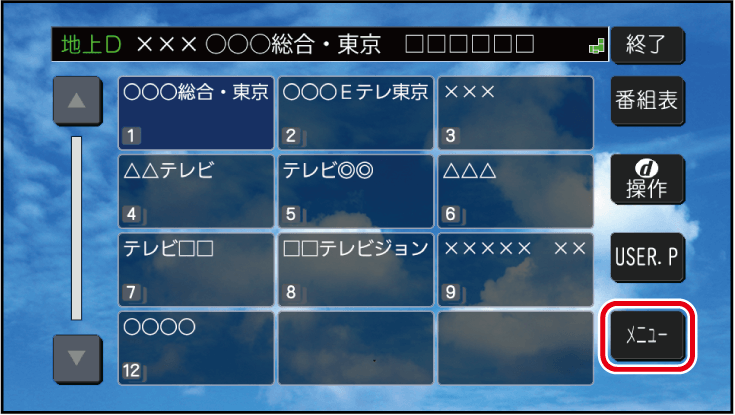
-
2
メニュー画面から設定を選ぶ
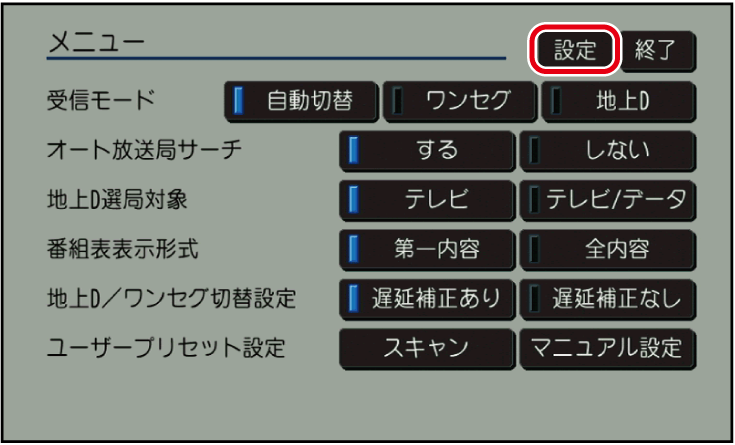
-
3
設定画面から各項目を設定・確認する
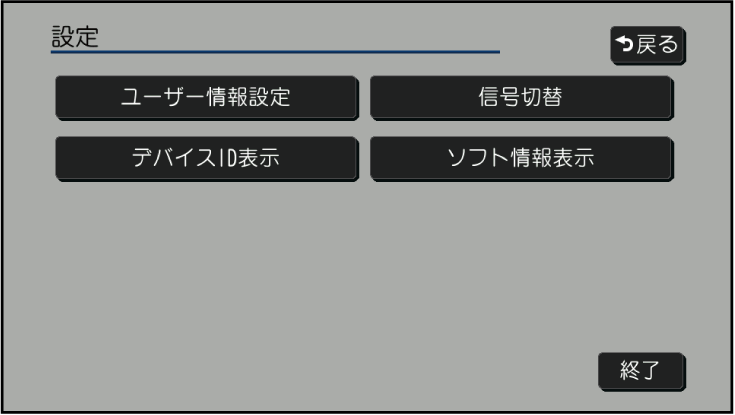
- 終了:テレビの視聴画面に戻る
-
ユーザー情報設定
テレビ初期設定を変更します。ユーザー情報設定を変更する
-
信号切替
各項目を設定します。
-
「マルチビュー」:マルチビュー放送のときに選択できます。
- マルチビュー放送とは、同一のチャンネルで主番組と副番組の複数映像が送られる放送のことです。
-
「映像」:映像が複数あるときに選択できます。
-
「音声」:音声が複数あるときに選択できます。
-
「二重音声」:二重音声の音声を選択できます。
-
「字幕」:字幕の言語を選択できます。
-
「文字スーパー」:文字スーパーの言語を選択できます。
- 文字スーパーとは、視聴者にお知らせしたい情報を、番組放送中の画面上に文字で表示させたものです。
-
-
デバイスID表示
通常は、この操作は必要ありません。
- 受信機(本機)に記憶されている放送局に関する情報が表示されます。
- お問い合わせの際に必要な場合があります。
-
ソフト情報表示
ソフト情報を確認します。
-
-
ユーザー情報設定を変更する
-
1
選局パネルからメニューを選ぶ
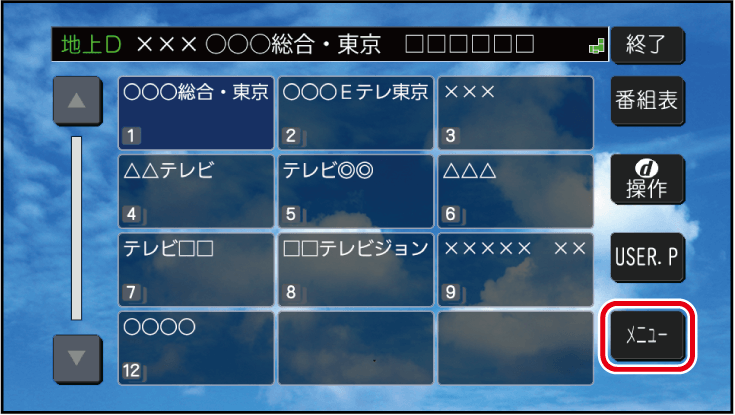
-
2
メニュー画面から設定を選ぶ
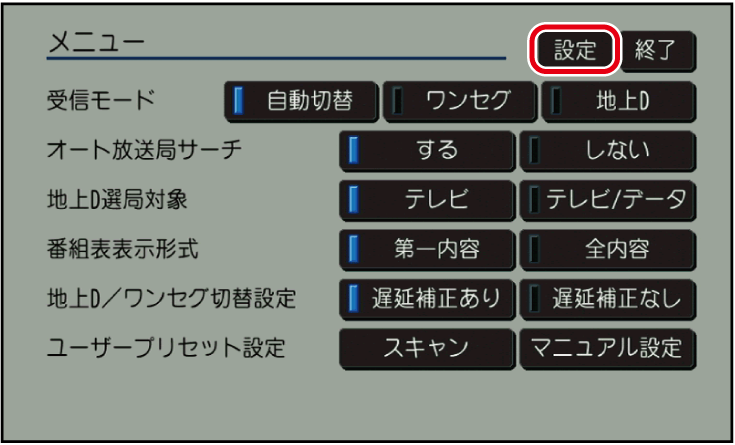
-
3
設定画面からユーザー情報設定を選ぶ
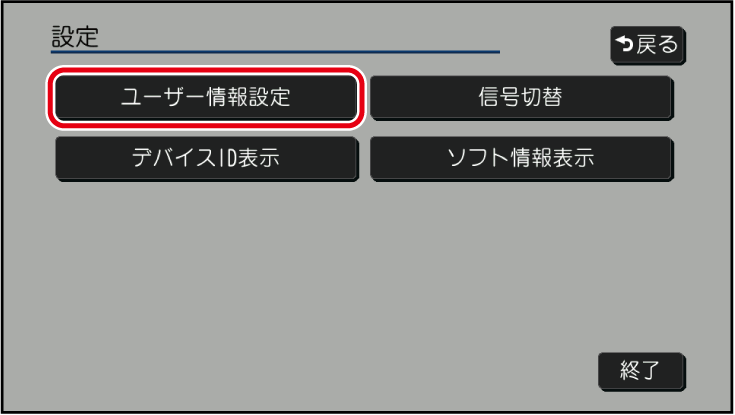
-
4
修正を選ぶ
-
5
お住まいの地域の郵便番号を入力し、次へを選ぶ
-
6
お住まいの都道府県を選ぶ
伊豆、小笠原諸島、南西諸島鹿児島県地域を設定するには
伊豆、小笠原諸島地域
-
沖縄・その他の島部を選ぶ
-
東京都島部を選ぶ
南西諸島鹿児島県地域
-
沖縄・その他の島部を選ぶ
-
鹿児島県島部を選ぶ
-
-
7
地域を選んで、完了を選ぶ
-
8
終了を選ぶ
お知らせ
- 郵便番号を設定することで、地域に密着したデータ放送(たとえば、地域の天気予報など)を視聴できるようになります。
-
トップメニュートップメニュー、オーディオソース一覧オーディオに切り換えるまたは全機能一覧全機能一覧から機能を選ぶからTVを選ぶと、テレビに切り換わります。


 ステータスバーの表示を切り換えて
ステータスバーの表示を切り換えて
 を選んでください。
を選んでください。